win10系统下word2010怎样绘出水平及垂直的直线
因为工作需要,想要在word2010中画出水平和垂直的直线。那么,这该如何操作呢?会不会非常复杂呢?接下来,小编就以windows10系统为例,分享在word2010中绘出水平及垂直直线的方法。有需要的朋友们,都可以一起来看看!
具体如下:
1、点击打开word2010的“插入”选项卡。
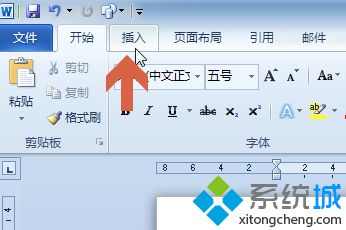
2、点击形状按钮。

3、点击其中的直线。
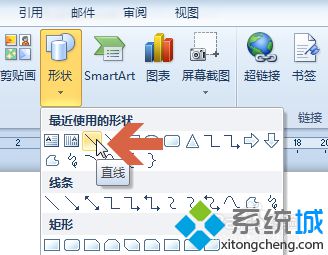
4、点击后鼠标指针会变成十字形状。此时按住键盘的shift键不放的同时拖动鼠标。
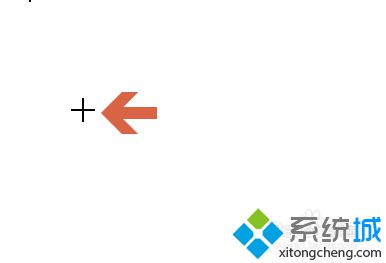
5、水平拖动即可画出水平的直线。
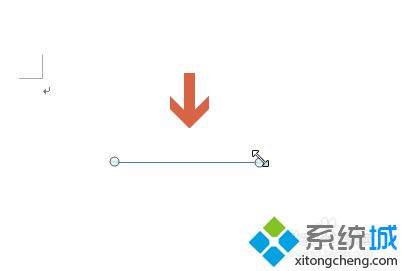
6、垂直拖动即可画出垂直的直线。
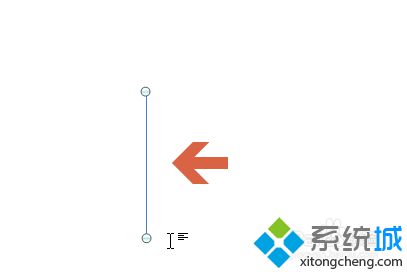
windows10系统下word2010绘出水平及垂直直线的方法就为大家介绍到这里了。经常使用word2010的用户们,不妨也动手操作一遍吧!
相关教程:n卡垂直同步Word文本框垂直居中我告诉你msdn版权声明:以上内容作者已申请原创保护,未经允许不得转载,侵权必究!授权事宜、对本内容有异议或投诉,敬请联系网站管理员,我们将尽快回复您,谢谢合作!










